
Днес използваме акаунта в Google за всичко, за изпращане или получаване на имейли, изтегляне на приложения от Play Store, създаване на акаунти в различни услуги или конфигуриране на устройства. И няма съмнение, че акаунтът в Google се превърна в незаменим инструмент за всичко под контроли се синхронизира с всяко приложение, но ние използваме акаунта толкова много, че може да сте загубили представа за колко приложения сте разрешили достъп или колко услуги сте го използвали. Дори на кое устройство сте влезли. Как може иначе, Google ви позволява да контролирате и управлявате всички тези раздели. За сигурност и за да имате добър контрол върху акаунта си. След това ще ви разкажем как можете да управлявате всичко от едно място.
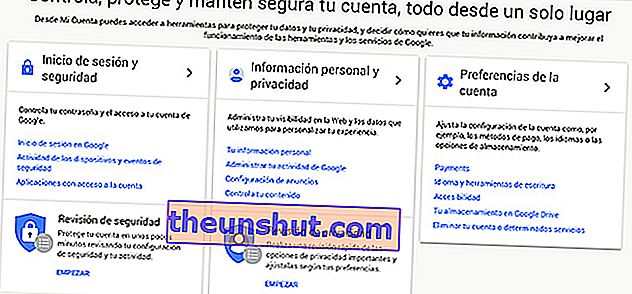
Google има конкретен уебсайт, който да контролира абсолютно всичко във вашия акаунт. От “˜” ™ Моят акаунт ”™” ™ можем да следим устройствата, на които сме влезли, да преглеждаме и управляваме активността на Google и да конфигурираме различни опции. Но ние вървим по стъпки. Веднага след като влезете в мрежата, ще се появят три полета с различни категории.
Вход и сигурност
От този раздел можем да контролираме и управляваме стартирането на нашия акаунт в Google. Тоест редактирайте и прегледайте информация за последното влизане и т.н. Състои се от няколко раздела. Първо, тя ни позволява да видим информация за вход в акаунта, както и възможността да редактираме някои параметри. Вторият вариант е много важен, той ни позволява да виждаме и модифицираме устройствата, които имат и са имали достъп до нашия акаунт в Google. Ако щракнем, ще се появи поле с наскоро използваните устройства, там можем да видим всички устройства с нашия акаунт в Google, модел, последно използване и други данни. Позволява ни да премахнем устройството от списъка и да направим всички наши данни регистрирани в. Също така ни позволява да го търсим в случай на загуба. По този начин не само можем да разберем дали някой е имал достъп до нашия акаунт, но можем и да го конфигурираме или изтрием.

Друга от категориите, които намираме в този раздел, е регистърът на приложенията. Всички приложения, които са имали достъп до вашия акаунт, ще се появят и ще ни дадат информация като достъпа, който имат, и датата на упълномощаването . В този случай можем да отнемем вашия достъп, ако открием злонамерени или странни приложения. Въпреки че го деинсталираме, най-добре е да премахнем всякакъв вид достъп.
Лична информация и поверителност
В този раздел можем да видим редактиране на всичко, свързано с нашия акаунт в Google. Ще видим цялата си лична информация, телефонен номер, дата на раждане и т.н. Всичко, което влагаме при създаването на акаунта си.
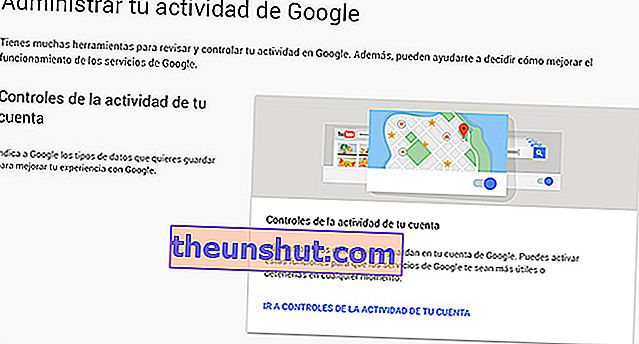
Втората опция, която ни показва този раздел, е възможността за управление на дейността на вашия акаунт в Google . Google съхранява история на употреба, за да подобри потребителското изживяване при използване на нейните услуги и разбира се, можем да редактираме това. Можем да деактивираме различни опции, като например да ви позволим да запазвате нашата история на сърфиране, история на местоположението, информация за вашите услуги на вашето устройство и т.н. Всичко това можем да правим в приложенията на Google, но по този начин можем да контролираме всички услуги едновременно.
Този раздел е „igBig Brother“ ™ на Google. Нарича се моята дейност и можем да видим абсолютно всичко, което сме правили преди. Дава ни подробности къде сме влезли, какво приложение сме посетили, какво сме търсили. Тук също изпращаме и можем да го редактираме и да изтрием данните, които искаме.
Друг раздел. Тук намираме опцията за конфигуриране на рекламата . Този раздел се използва, така че рекламното съдържание на Google Adsense да се адаптира към нашите нужди. Google автоматично ще ни показва реклами, свързани с нашите търсения и интереси. Но можем да редактираме всичко това от този раздел. Изберете коя категория реклами искаме да виждаме повече, темите, които харесвате, тези, които не харесвате и т.н. Всичко, за да получите по-добро преживяване и по-добър резултат.

И накрая, една много интересна категория, наречена „ntКонтролирайте съдържанието си“ ™. Позволява ни да създадем резервно копие на нашите файлове и достъпи . В допълнение към добавянето на доверен човек. Да, този човек, който може да запише всички ваши данни, ако спрете да използвате акаунта си.
Предпочитания за акаунт
Това е не по-малко важно; предпочитания на акаунта. Техническите настройки на вашия акаунт в Google. Тук можем да управляваме някои настройки, като език по подразбиране, опции за съхранение и т.н.
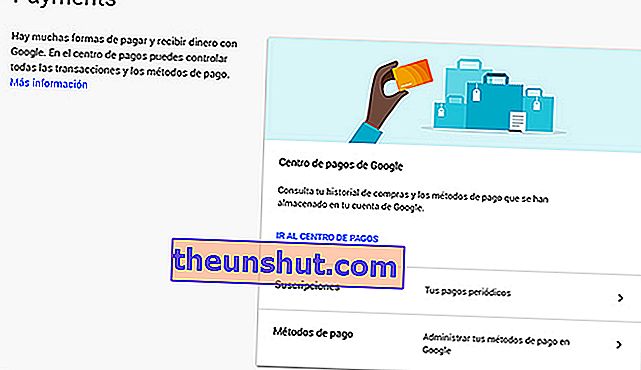
Първо, намираме категорията ”˜” ™ Плащания ”™” ™. Тук можем да видим и управляваме плащанията си с Google , както и свързаните сметки или карти. Да, ние също можем да ги редактираме или изтрием. Втората категория е за избор на език и стил на писане за вашия акаунт в Google. В допълнение към възможността да конфигурирате различни опции за достъпност. Друга категория е хранилището в Google Диск. Можем да видим хранилището, което имаме в Drive, както и да разширим пространството. И накрая, категорията за изтриване на вашия акаунт или други услуги. Състои се от два варианта; При една опция всички данни от вашите услуги се изтриват: абонаменти в YouTube, имейли и т.н. Няма да оставите никаква следа. Другото, изтрийте напълно вашия акаунт в Google.

Това е всичко, което можем да направим с опцията за моя акаунт в Google, така нареченото, пълно управление на вашия акаунт. Възможно е да сте въвели някоя от тези опции отделно, но Google ги съхранява заедно на този уебсайт, което несъмнено трябва да бъде във вашите отметки.
